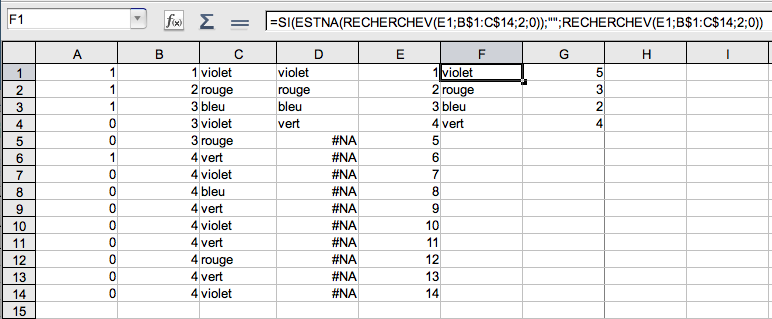|
|
Fr:Supprimer les Entrées Multiples dans une Plage de Cellules
From NeoWiki
(Difference between revisions)
| Revision as of 10:46, 23 December 2007 (edit) Jgd (Talk | contribs) (new page about listing unique items in a cell range) ← Previous diff |
Current revision (13:23, 23 December 2007) (edit) (undo) Valterb (Talk | contribs) (botlangbar -> IT and celle reference correction (G1 instead of D1 in the last step)) |
||
| Line 25: | Line 25: | ||
| *Pressez la touche {{key|Retour}}. | *Pressez la touche {{key|Retour}}. | ||
| *Copiez cette formule vers le bas. | *Copiez cette formule vers le bas. | ||
| - | *Sélectionnez la cellule | + | *Sélectionnez la cellule G1, et entrez la formule |
| *::'''=SOMMEPROD(C$1:C$14=F1)''' | *::'''=SOMMEPROD(C$1:C$14=F1)''' | ||
| *Pressez la touche {{key|Retour}}. | *Pressez la touche {{key|Retour}}. | ||
| Line 32: | Line 32: | ||
| [[Image:Fr_Listing_Cells.png]] | [[Image:Fr_Listing_Cells.png]] | ||
| - | {{botlangbarFR|[[:Listing Unique Items in a Cell Range|English]]}} | + | {{botlangbarFR|[[:Listing Unique Items in a Cell Range|English]] [[It:Elenco_dei_termini_unici_in_un_intervallo_di_celle|Italiano]]}} |
| [[Category:Tips and Hints]][[Category:NeoOffice]][[Category:NeoWikiFR]] | [[Category:Tips and Hints]][[Category:NeoOffice]][[Category:NeoWikiFR]] | ||
Current revision
Supposons que dans une feuille de tableur, vous ayez une colonne dont plusieurs cellules contiennent des valeurs identiques. Vous voudriez obtenir une liste composée d'entrées uniques et afficher en face de chaque entrée le nombre de fois où elle apparait dans la colonne initiale. NeoOffice vous permet de le faire en utilisant la fonction RECHERCHEV.
Exemple
Supposons que la plage A1:A14 contienne les noms de couleurs suivants :violet, rouge, bleu, vert, chacun apparaissant plusieurs fois.
Procédez de la manière suivante :
- Insérez deux nouvelles colonnes à gauche de la colonne A. Les valeurs de la colonne A sont donc déplacées dans la colonne C.
- Sélectionnez la cellule A1, et entrez la formule
- =SI(NB.SI(C$1:C1;C1)>1;0;1)
- Pressez la touche Retour.
- Copiez cette formule vers le bas.
- Sélectionnez la cellule B1, et entrez la formule
- =SOMME(A$1:A1)
- Pressez la touche Retour.
- Copiez cette formule vers le bas (Voir Sélection et remplissage d'une plage de cellules sur NeoWiki).
- Vous obtenez ainsi une colonne contenant la valeur 1 en face de la première occurrence de chaque couleur, et une colonne contenant le nombre d'occurrences de chacune de ces couleurs
- Créez une plage contenant les 14 premiers entiers, par ex. E1:E14.
- Sélectionnez la cellule D1, et entrez la formule
- =RECHERCHEV(E1;B$1:C$14;2;0)
- Pressez la touche Retour.
- Copiez cette formule vers le bas.
- Vous remarquerez que comme il n'y a que 4 couleurs, la cinquième ligne et les suivantes affichent le message d'erreur #NA. Nous allons donc modifier légèrement la formule afin de remédier à cette situation.
- Sélectionnez la cellule F1, et entrez la formule
- =SI(ESTNA(RECHERCHEV(E1;B$1:C$14;2;0));"";RECHERCHEV(E1;B$1:C$14;2;0))
- Pressez la touche Retour.
- Copiez cette formule vers le bas.
- Sélectionnez la cellule G1, et entrez la formule
- =SOMMEPROD(C$1:C$14=F1)
- Pressez la touche Retour.
- Copiez cette formule vers le bas.